レコーダーリンク
-
DiXiM Play for レコーダーリンクとは
DiXiM Play for レコーダーリンクは、モバイルネットワークを利用して自宅のレコーダーなどに接続し、本機で映像を視聴するアプリです。無料でご利用いただけます。
- 対応レコーダーについてや、DiXiM Play for レコーダーリンクアプリ(iOS版/AndroidTM版)の入手方法など、アプリに関する詳細、レコーダーの登録、本機との接続の詳細については、下記のWebサイトをご覧ください。
- スマートフォンにDiXiM Play for レコーダーリンクアプリをインストールしてください。
- スマートフォンを本機に機器登録し、ハンズフリー接続してください。BLUETOOTH対応機器を本機と接続する
- スマートフォンを本機にWi-Fiネットワーク登録してください。スマートフォンを本機とWi-Fiネットワーク登録する
- スマートフォンと本機をWi-Fi接続してください。Wi-Fi接続する機器を変更する
お知らせ
- iPodまたはiPhoneをケーブル接続すると、そちらでの接続が優先されます。iPhoneでDiXiM Play for レコーダーリンクアプリを利用する場合は、iPodまたはiPhoneを取り外してください。
- ご利用時には通信費用がかかります。
- DiXiM Play for レコーダーリンクアプリにレコーダーと本機を登録した後、以下の作業を行うとレコーダーと本機の登録情報が消去される場合があります。その場合、再度レコーダーと本機の登録を行ってください。DiXiM Play for レコーダーリンクアプリに登録する
- 出荷状態に戻すを選択して本機を初期化した。各種設定をお買い上げ時の状態に戻す
- 本機を交換、あるいは別の対応機種に変更した。
- 本機以外のナビゲーションを登録した。
-
DiXiM Play for レコーダーリンクアプリに登録する
レコーダーを登録する(自宅)-
1
DiXiM Play for レコーダーリンクアプリをインストールしたスマートフォンとレコーダーを、自宅のWi-Fiネットワークに接続する
-
2
DiXiM Play for レコーダーリンクアプリを操作して、アプリにレコーダーを登録する
お知らせ
- DiXiM Play for レコーダーリンクアプリにレコーダーを登録するとき、複数のレコーダーを登録できます。
- レコーダーがインターネットに接続されている必要があります。
- レコーダーによっては、レコーダーのメニューでスマートフォンをペアリングする操作が必要です。
- 必要に応じてレコーダーの取扱説明書を参照してください。
- アプリのレコーダー登録には3か月の登録期限があります。登録期限が過ぎるとアプリと本機の接続ができなくなります。登録期限はアプリで確認できます。
期限が近付くと登録期限をお知らせするメッセージが、本機に表示されます。自宅(スマートフォンがレコーダーと同じネットワークに接続された状態)でアプリを起動すると、自動で登録の更新処理が行われます。手動操作での更新もできます。
本機を登録する(車内)- 自宅でのレコーダー登録を終えてください。
-
1
トップメニュートップメニューまたは全機能一覧全機能一覧から機能を選ぶからレコーダーリンクを選ぶ
-
2
DiXiM Play for レコーダーリンクアプリを操作して、アプリに本機を登録する
- 表示されたデバイスリストの中から“Strada”を選んでください。
-
3
DiXiM Play for レコーダーリンクアプリを操作して、本機をアプリに接続する
- レコーダーとの接続中であることを知らせるメッセージが表示されます。しばらくお待ちください。接続が完了すると、コンテンツリストが表示されます。再生する
お知らせ
- レコーダーが複数登録されている場合は、アプリと本機の接続完了時、本機にレコーダー選択画面が表示されます。使用するレコーダーを選択してください。レコーダーを選択するとコンテンツリストが表示されます。
-
-
再生する
- あらかじめDiXiM Play for レコーダーリンクアプリのインストール、DiXiM Play for レコーダーリンクアプリへのレコーダーの登録、スマートフォンと本機のBLUETOOTH接続およびWi-Fi接続、DiXiM Play for レコーダーリンクアプリと本機の接続が必要です。DiXiM Play for レコーダーリンクアプリに登録する
-
1
トップメニュートップメニューまたは全機能一覧全機能一覧から機能を選ぶからレコーダーリンクを選ぶ
-
2
コンテンツリストで再生したいコンテンツを選ぶ
-
更新:コンテンツリストを最新の状態に更新
-
並べ替え:コンテンツの順番を入れ換える
-
 :コンテンツの詳細情報を確認
:コンテンツの詳細情報を確認 -
接続設定:接続設定画面を表示
-
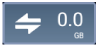 :使用したモバイルデータの通信量の目安を表示
:使用したモバイルデータの通信量の目安を表示 -
リストトップ*1:コンテンツリストのトップ画面に戻る
-
*1本機のソフトバージョンによっては、表示されない場合があります。レコーダーリンク再生画面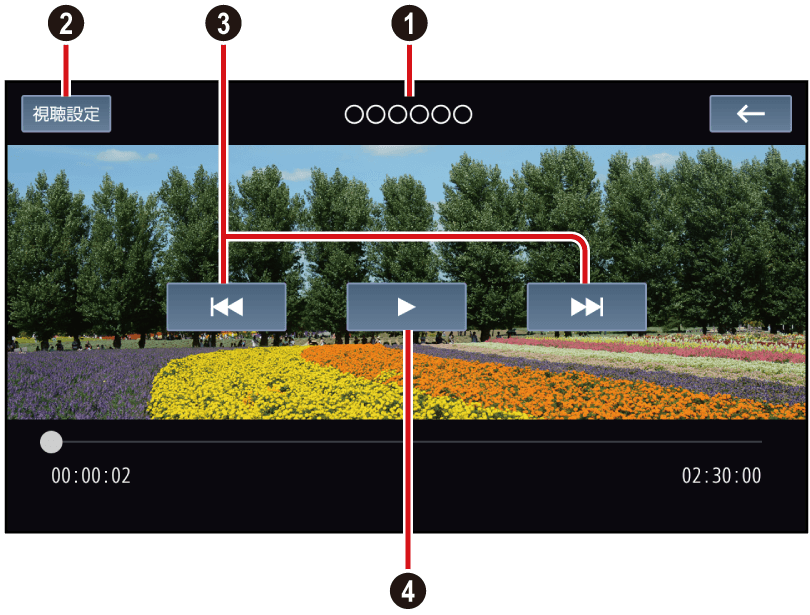
- タイトル
- 視聴設定視聴設定を変更する
- 頭出し
- 再生/一時停止
お知らせ
- DiXiM Play for レコーダーリンクアプリを使用するスマートフォンを使用して、ハンズフリーを使用している場合、レコーダーと接続できないため再生できません。
- コンテンツリストが表示されるまで、時間がかかる場合があります。
- レコーダーの選択画面はDiXiM Play for レコーダーリンクアプリと本機を初めて接続した場合など、レコーダーが選択されていない場合に表示されます。レコーダーが選択されている場合は、前回再生していたコンテンツまたはコンテンツリストが表示されます。
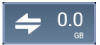 を選ぶとモバイルデータ通信量の詳細を確認できます。
を選ぶとモバイルデータ通信量の詳細を確認できます。
- コンテンツの構成はレコーダーによって異なります。
- 本機で対応していないコンテンツは選択できません。
- レコーダーを変更したい場合は、手順2で接続設定▶レコーダーを変更を選び、レコーダー選択画面でレコーダーを変更します。
- レコーダーまたは本機が接続しているインターネットの回線速度が十分でない場合、コンテンツを再生できないことがあります。
推奨速度は次のとおりです。
- 自宅:上り6 Mbps以上
- スマートフォン:上り1 Mbps以上/下り3 Mbps以上
- レコーダーとの接続が切断された場合は、再接続するか、接続設定画面からレコーダーを再度選択してください。
- コンテンツをタイトル順に並べ替えた場合は、UTF-8の文字コード順となります。
- 再生するコンテンツの種類によって再生画面は異なります。
- レコーダーによっては一部の操作ができない場合や、表示が異なる場合があります。
-
視聴設定を変更する
-
レコーダーリンク再生画面再生するから視聴設定を選び、各項目を設定する
-
映像再生画質*1
映像コンテンツの画質を設定します。
-
映像再生バッファサイズ*1
サイズを大きくすると映像が途切れにくくなりますが、再生開始までの時間が長くなります。
-
字幕*1*2
字幕の言語を選択できます。
-
音声*1*2
音声を選択できます。
*1映像コンテンツによっては設定しても無効となります。*2登録しているレコーダーによっては設定しても無効となります。 -
スマートフォンアプリ「DiXiM Play for レコーダーリンク」と連携して、自宅のレコーダーの映像を本機で視聴できます。
